نقل التطبيقات إلى الذاكرة الخارجية على الاندرويد لتوفير مساحة
 |
| نقل التطبيقات إلى الذاكرة الخارجية على الاندرويد لتوفير مساحة |
نقل التطبيقات إلى الذاكرة الخارجية على الاندرويد هي أكثر الإجراءات التي يبحث عنها مستخدمو اندرويد طوال الوقت وفي هذا المقال سنوضح لكم كيفية نقل التطبيقات والألعاب المحفوظة على ذاكرة الهاتف الداخلية إلى بطاقة SD الخارجية لتحرير مساحة على الذاكرة الداخلية والاستفادة منها في تخزين المزيد من المحتوى والوسائط المتعددة.
نقل التطبيقات إلى الذاكرة الخارجية
في الحقيقة، أصبحت إدارة ذاكرة التخزين الداخلية على اندرويد أسهل بكثير من أي وقت مضى بفضل توافر العديد من خدمات التخزين السحابي والتي تسمح لنا بالقدرة على الاحتفاظ بنسخة احتياطية من الاندرويد عبر الإنترنت وسهولة الوصول إليها من أي مكان باستخدام نفس الحساب. ولكن نحن متفهمين تماماً أن بعضكم لا يفضل الخدمات السحابية لما تمثله من خطورة على أمن البيانات السرية الثمينة. للمزيد من مقالات الاندرويد نوصيكم بإلقاء نظرة على مقال هل لابد من إغلاق التطبيقات في الخلفية للاندرويد ؟
تزداد المشكلة سوءًا عندما يكون لديك هاتف أندرويد من الهواتف الاقتصادية رخيصة الثمن التي تحتوي على ذاكرة تخزين متواضعة مثل 32 أو 64 جيجابايت مما يعني أنك ستكون مقيد بمساحة التخزين عند تثبيت أي تطبيقات أو العاب جديدة. إذا كنت من عشاق الألعاب على وجه التحديد فقد تواجه مشكلة أكبر نظراً لأن الألعاب هي أكثر الأشياء التي تستنزف التخزين. ولكن لا داعي للقلق، فبعد معرفة التطبيقات التي تستهلك مساحة التخزين على الهاتف، سوف نُريكم كيف من الممكن نقل التطبيقات والألعاب إلى بطاقة SD الخارجية بكل سهولة. كما ويمكنكم إلقاء نظرة على مقال كيفية حذف التطبيقات التي لا تحذف في الاندرويد وإزالتها نهائياً في حال كانت لديك العديد من تطبيقات Bloatware التي لا تستفيد منها.
█ ما يلزمك معرفته قبل البدء في نقل التطبيقات إلى الذاكرة الخارجية
هناك بعض المحاذير التي يجب وضعها بالاعتبار قبل المضي قدماً والبدء في نقل التطبيقات إلى الذاكرة الخارجية. أولاً تحاول جميع الشركات المُصنعة تقييد وحظر إمكانية نقل التطبيقات إلى الذاكرة الخارجية منذ عدة سنوات، حتى نظام أندرويد نفسه أصبح لا يدعم هذه الإمكانية.
السبب في ذلك أن نقل التطبيقات إلى الذاكرة الخارجية غالباً ما يتسبب في حدوث العديد من المشاكل في طريقة عمل التطبيقات والألعاب كما إنها تصبح بطيئة للغاية خاصة عند استخدام بطاقات الذاكرة الخارجية التجارية سيئة الصُنع. لذلك، في الوقت الحالي، من النادر أن تجد خيار يتيح لك إمكانية نقل التطبيقات إلى الذاكرة الخارجية على أغلب هواتف الأندرويد.
ولكن من حسن الحظ، أن هناك العديد من مطوري التطبيقات الذين لا ينفكون عن توفير هذه الإمكانية في تطبيقاتهم وألعابهم. في هذه الحالة، إذا كان التطبيق أو اللعبة تدعم إمكانية نقل التطبيقات إلى الذاكرة الخارجية فسيكون الأمر في غاية السهولة.
الحالة الأخرى التي يجب أن نتذكرها هي أن هناك بعض هواتف الاندرويد التي تدعم خاصية تحويل بطاقة SD الخارجية إلى ذاكرة داخلية. ولكن هذه العملية لها العديد من الجوانب السلبية نظراً لأن الهاتف سيبدأ في التعامل مع الذاكرة الخارجية طوال الوقت على هيئة ذاكرة داخلية لا يُمكن التخلي عنها وهو أمر سيء جداً لا نريد حدوثه، الأمر الآخر هو أنك لن تتمكن من استخدام بطاقة SD إلى على هذا الهاتف بالتحديد. لكن في جميع الأحوال سوف نتطرق لهذا الأمر في نهاية المقال.
■ كيفية نقل التطبيقات إلى الذاكرة الخارجية على الاندرويد
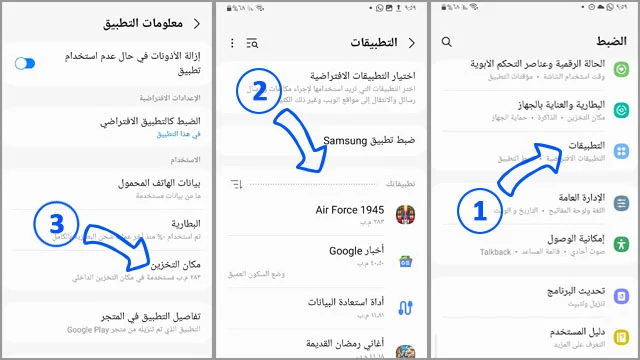 |
| طريقة نقل التطبيقات الى بطاقة micro sd على اندرويد |
لدينا أخبار جيدة وخصيصاً من أجل عشاق الألعاب ومستخدمي التطبيقات الاحترافية الثقيلة. العديد من مطوري التطبيقات يتمتعون بالقدر الكافي من الذكاء والخبرة التكنولوجية لمنح تطبيقاتهم توفير إمكانية النقل إلى الذاكرة الخارجية. هذا يعني للأسف الشديد أن هذه الإمكانية لن تكون متاحة في جميع الألعاب والتطبيقات، ولكن على الأقل هناك بعض منها التي تدعم هذه الميزة. ستساعدك هذه الميزة على نقل – وإن كان عدد قليل – من التطبيقات والألعاب إلى الذاكرة الخارجية وتوفير مساحة كبيرة على ذاكرة الهاتف الداخلية.
- أولاً قم بفتح تطبيق الإعدادات على هاتفك الاندرويد.
- قم بالتمرير إلى الأسفل وانقر فوق خيار "التطبيقات" أو "Apps".
- ابدأ بالبحث عن التطبيقات أو الألعاب التي تستنفذ مساحة كبيرة من الهاتف.
- قم بالدخول إلى صفحة اللعبة أو التطبيق.
- قم بالتمرير للأسفل وانقر فوق خيار "مكان التخزين" أو "Storage".
 |
| هل يمكن نقل تطبيقات اندرويد الافتراضية الى بطاقة التخزين الخارجية |
- من أسفل قسم "تم استخدام مكان التخزين" انقر فوق تبويب "تغيير" أو "Change".
- ستظهر لك نافذة منبثقة بعنوان "تغيير موقع التخزين" اختر "بطاقة SD".
- ستظهر لك شاشة جديدة بها بعض الإرشادات تُطالبك بالتأكيد على تصدير اللعبة أو التطبيق إلى البطاقة الخارجية.
- انقر من الأسفل فوق خيار "نقل" أو "Transfer" ولا تحاول تشغيل اللعبة أثناء عملية التصدير.
هذا هو كل شيء. من حسن الحظ أن هذه العملية لا تتطلب سوى لحظات معدودة كما أنها تدعم النقل في الاتجاهين. بمعنى أنه في حال قررت معاودة نقل التطبيق أو اللعبة إلى ذاكرة الهاتف الداخلية مرة أخرى، فيمكنك بسهولة الالتزام بنفس الخطوات السابقة ونقلهما إلى بطاقة التخزين الداخلية. الآن ابدأ في تكرار نفس الخطوات مع ألعابك وتطبيقاتك الأخرى. للأسف لن تكون هناك العديد من الألعاب أو التطبيقات الداعمة لميزة نقل التطبيقات إلى الذاكرة الخارجية. ولكن لا يزال هناك العديد من التطبيقات والألعاب التي لا حصر لها والتي تدعم هذه الإمكانية. نتمنى أن تكون ألعابك ومعظم تطبيقاتك بين تلك التطبيقات الداعمة لهذه الميزة.
■ كيفية استخدام بطاقة SD كذاكرة داخلية على الاندرويد
 |
| اسهل طريقة لنقل التطبيقات الى الذاكرة الخارجية |
لنفترض أن الطريقة السابقة في نقل التطبيقات إلى الذاكرة الخارجية لم تفلح في حالتك أو لنفترض أن جميع تطبيقاتك وألعاب الحالية لا تدعم إمكانية التصدير إلى بطاقة SD الخارجية. في هذه الحالة، هناك حل آخر ولكن للأسف له عيوب كثيرة. هذا الحل هو تحويل بطاقة الذاكرة الخارجية والداخلية إلى تكتل واحد. هذا يعني أنه لا يمكنك استخدام بطاقة الذاكرة الخارجية إلا على هذا الهاتف فقط. فإذا حاولت نقل البطاقة الخارجية إلى أي هاتف آخر فلن تعمل إلا إذا قمت بعمل إعادة تهيئة Format لهذه البطاقة وبالتالي سيتم مسح جميع البيانات من عليها.
لسوء الحظ هذا ليس كل شيء، فهناك جانب سلبي آخر وهو أنك لن تتمكن من تشغيل هاتفك واستخدامه بشكل طبيعي في تخزين البيانات إلا إذا كانت بطاقة SD الخارجية موجودة بالفعل بداخل الهاتف. فإذا كنت تستطيع التعايش مع هذه السلبيات وعلى أتم الاستعداد للتعامل معها، فيمكنك بسهولة المضي قدماً وتحويل بطاقة SD الخارجية إلى ذاكرة داخلية. والآن لتحويل بطاقة SD إلى ذاكرة داخلية يُرجى اتباع الخطوات التالية:
- قم بإدخال بطاقة الذاكرة الخارجية microSD في هاتفك الأندرويد.
- إذا كانت البطاقة الخارجية تدعم هذه الإمكانية فسوف يطلب منك الهاتف "كيف تريد استخدام البطاقة".
- اختر "كبطاقة داخلية" من أجل إعادة تهيئة البطاقة الخارجية.
- بدلاً من ذلك يمكنك الدخول إلى الإعدادات ثم الدخول إلى خيار "التخزين" أو "Storage".
- بعد ذلك انقر فوق خيار تخزين "بطاقة SD" ثم انقر فوق خيار "الإعدادات" أو "Settings".
- اختر "تنسيق" ثم اختر "Format as internal".
- بعد ذلك انقر على خيار "Erase as internal".
- انقر مرة أخيرة فوق خيار "Ok".
- في النهاية اختر "دمج البيانات" أو يمكنك دمجها لاحقاً.
في الخاتمة هذه كانت طريقة نقل التطبيقات إلى الذاكرة الخارجية أو الطريقة التي تسميها جوجل نقل الملفات أو نسخها إلى SD Card. لسوء الحظ نحن لا نضمن نجاح هذه العملية مع جميع المستخدمين لأن الأمر متوقف على عوامل عديدة منها نوع هاتفك والشركة المُصنعة له والتطبيقات والألعاب التي تستخدمها ما إذا كانت تسمح بإمكانية النقل إلى الذاكرة الخارجية أم لا. إذا باءت جميع محاولاتك بالفشل فلا يزال بإمكانك الاعتماد على تطبيقات الطرف الثالث مثل تطبيق AppMgr III ولكن لاحظ فقط أن هذا التطبيق لن يساعدك إلا في حالة واحدة وهي إذا كانت الشركة المُصنعة تضع قيود على نقل التطبيقات ولكن لا تزال تطبيقاتك داعمة لإمكانية النقل إلى الذاكرة الخارجية. في هذه الحالة يمكنك الاعتماد على هذا التطبيق لنقل التطبيقات التي توفر هذه الإمكانية.
اقرأ المزيد: كيفية إظهار عداد الفريمات داخل الألعاب على الاندرويد
***************************
